Cách Reset mật khẩu Windows bằng USB
Bạn có thể reset mật khẩu Windows bằng USB một cách dễ dàng nếu chẳng may quên mất mật khẩu vào Windows trên máy tính của mình, cùng friend.com.vn tìm hiểu cách reset mật khẩu Windows bằng USB với phần mềm hỗ trợ iSeePassword Windows Password Recovery Pro.
Bài viết liên quan
- (Giveaway) Bản quyền miễn phí Windows Password Recovery Tool Professional, khôi phục mật khẩu Windows từ 26/11 – 28/11
- Cách cài Word and Excel Password Recovery Wizard tìm lại mật khẩu Word, Excel
- Tắt báo động bảo mật trên Windows, tắt tường lửa trên Windows 10, 8.1, 7, XP
- Cách nhận email khi đăng nhập Windows
- Cách Recovery Windows 8 giúp Sony Vaio giữ lại bản quyền
Để reset mật khẩu Windows bằng USB một cách dễ dàng mà bất cứ ai cũng có thể sử dụng được thì iSeePassword Windows chính là phần mềm mà friend.com.vn muốn giới thiệu đến. iSeePassword tên đầy đủ là iSeePassword Windows Password Recovery Pro, phần mềm cho phép bạn loại bỏ mật khẩu bất cứ hệ điều hành nào mà không cần phải qua nhiêu thao tác. iSeePassword Windows Password Recovery Pro có 2 chế độ là reset mật khẩu Windows bằng USB hoặc bằng DVD.
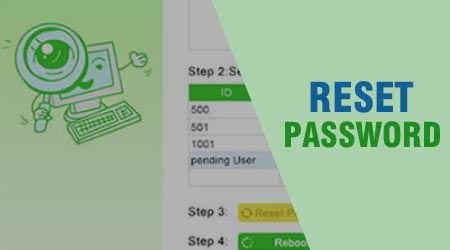
Mặc dù 2 phương thức làm tương tự như nhau nên friend.com.vn sẽ hướng dẫn các bạn reset mật khẩu Windows bằng USB bởi vì tính thông dụng cũng như ngày nay phần lớn các laptop đã loại bỏ đi ổ đĩa.
Hướng dẫn cách reset mật khẩu Windows bằng USB
Chuẩn bị:
– Một USB có dung lượng tối thiểu 4 GB
– phần mềm iSeePassword Windows Password Recovery Pro tải tại đây.
Bước 1: Sau khi hoàn tất quá trình tải iSeePassword Windows Password Recovery Pro, click đúp vào file để cài đặt.
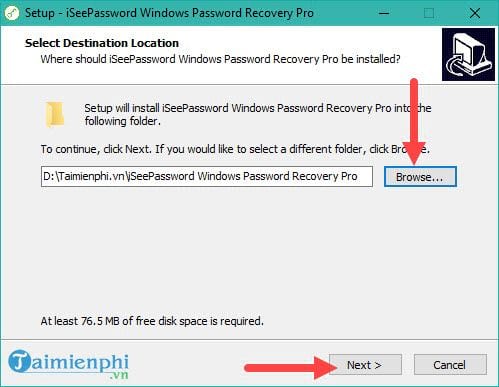
Lưu ý là nếu bạn muốn lựa chọn vị trí lưu phần mềm khác hãy nhấn vào Browse nhé.
Bước 2: Tiếp đó bạn chọn Next, có thể tích vào Create a desktop shorcut nếu muốn tạo icon cho desktop.

Bước 3: Cuối cùng nhấn vào Install để hệ thống cài phần mềm và sau đó chúng ta có thể sử dụng iSeePassword Windows Password Recovery Pro để reset mật khẩu Windows bằng USB.
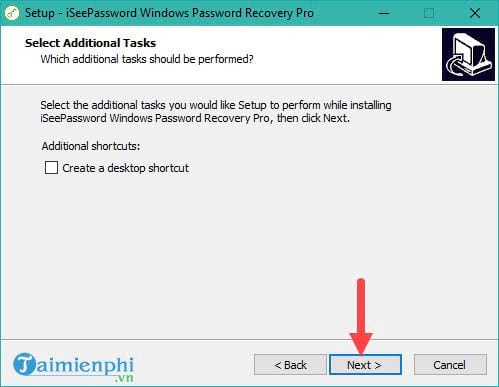
Đợi một chút là phần mềm sẽ cài đặt xong, nhấn vào Finish để mở phần mềm ra nhé.
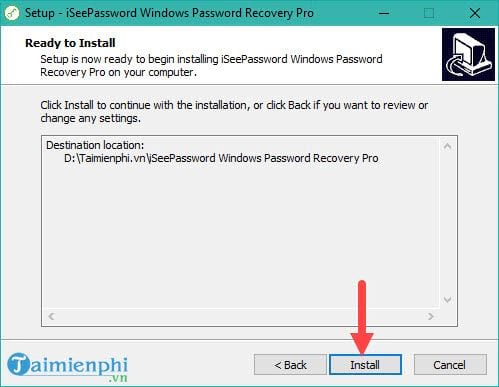
Bước 4: Phần mềm iSeePassword Windows Password Recovery Pro rất đơn giản khi bạn chỉ việc sử dụng DVD hoặc cắm ổ USB vào là sử dụng được ngay. Ở đây chúng tôi reset mật khẩu Windows bằng USB nên sẽ cắm USB vào máy tính rồi chọn Burn USB.
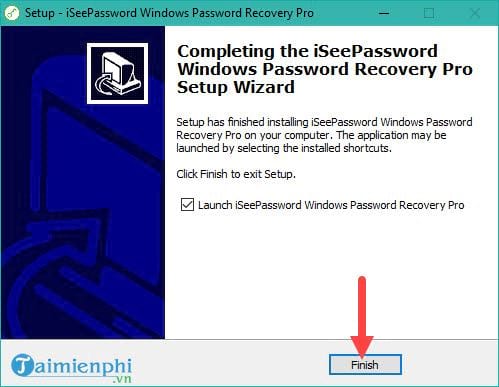
Mọi dữ liệu cũ trong USB sẽ bị xóa nên bạn đọc cần copy dữ liệu cũ ra nếu có.
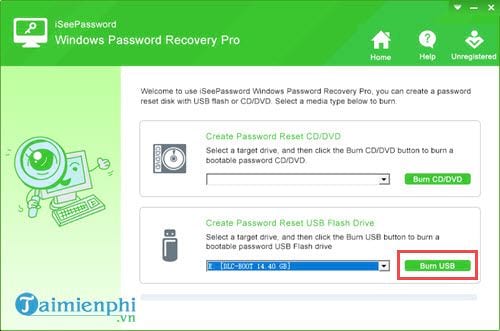
Quá trình Burn để reset mật khẩu Windows bằng USB đã xong, hãy nhấn vào OK và khởi động lại máy nhé.
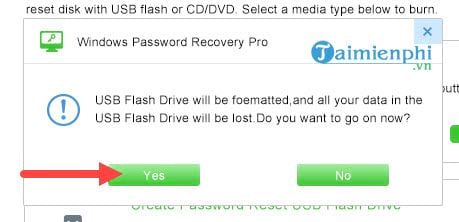
Bước 5: Vào BIOS để lựa chọn USB mà bạn vừa burn phần mềm vào, nếu chưa biết cách vào BIOS cho dòng máy bạn đang sử dụng có thể tham khảo cách vào BIOS tại đây nhé.
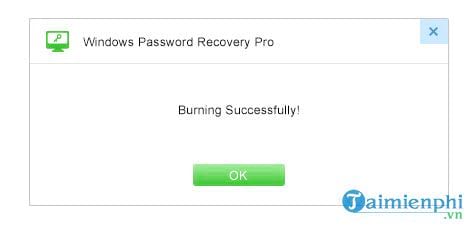
Bước 6: Cuối cùng bạn chỉ cần chọn username xuất hiện trên màn hình rồi nhấn vào Reset Password là được, sau khi reset mật khẩu Windows bằng USB xong xuôi thì nhấn reboot để khởi động lại.
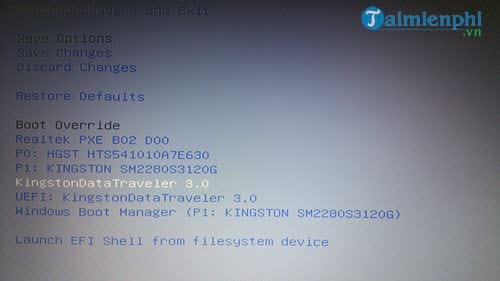
Sau công đoạn trên bạn khởi động lại máy là có thể vào các tài khoản bị khóa bởi mật khẩu hoặc do quên được rồi đó, hãy nói cho friend.com.vn biết nếu bạn thực hiện thành công nhé.
- Share CrocoBlock key trọn đời Download Crocoblock Free
- Cung cấp tài khoản nghe nhạc đỉnh cao Tidal Hifi – chất lượng âm thanh Master cho anh em mê nhạc.
- 50+ Hình xăm đại bàng đẹp nhất
- How To Access Chegg Solutions For Free (Updated September 2021)
- Tozaco: App Kiếm Tiền Trên Điện Thoại Và Cách Kiếm 20k/ngày
- Bài tập mảng 1 chiều trong C/C++ có đáp án
- Những Cách Fake Cmnd Chuẩn Để Unlock, Mở Khóa, Đổi Tên Facebook
Bài viết cùng chủ đề:
-
Top 20 theme đẹp và độc dành cho điện thoại Android [Cập nhật]
-
Cách cài báo thức trên laptop, máy tính cực dễ
-
Tại sao web hiển thị tiếng Pháp trên Chrome hay Firefox, làm sao khắc phục?
-
Bạn có biết học ngành kinh tế quốc tế ra làm gì hay không?
-
Các công cụ quét virus online trực tuyến miễn phí – QuanTriMang.com
-
Antivirus cho Windows Server, 4 phần mềm tốt nhất và bắt buộc phải có trong năm 2019 – Danh Võ
-
HƯỚNG DẪN CÀI ĐẶT SOLIDWORKS 2014 | DẠY SOLIDWORKS
-
Việc làm thêm tại nhà: 8 website làm online uy tín không cần vốn
-
Máy khoan vặn vít dùng pin Bosch GSR 1000 10.8V – Giới thiệu
-
Top 5 sạc dự phòng tốt nhất – chất lượng giá rẻ năm 2018 – Tin tức máy chiếu
-
Vsmart Joy 4 (6GB/64GB) | Giảm ngay 700.000đ
-
Hill Climb Racing 2 Mod Apk 1.46.2 (Unlimited money) Download
-
Cách khắc phục không vào được máy khác trong mạng lan win 7 win 10
-
Samsung Galaxy S6 Edge Plus Chính hãng | Thegioididong.com
-
Tải game Nhất Nhì Ba game đánh bài Online giải trí trực tuyến – 8CHIASE.COM
-
Chọn màu xe hợp mệnh tuổi | OSUNO – KHÓA CHỐNG TRỘM OSUNO










